- Auteur Lauren Nevill [email protected].
- Public 2023-12-16 18:48.
- Laatst gewijzigd 2025-01-23 15:15.
Controle en beveiliging zijn tegenwoordig een van de belangrijkste trends in de ontwikkeling van internettechnologieën. Bedrijfseigenaren willen hun werknemers beperken, ouders - kinderen en zelfs eigenaren van bedrijven die toegang bieden, blokkeren soms sommige sites. We hebben allemaal wel eens wat meer vrijheid nodig, dus in dit artikel vind je enkele tips over het omzeilen van filters en het deblokkeren van sites.
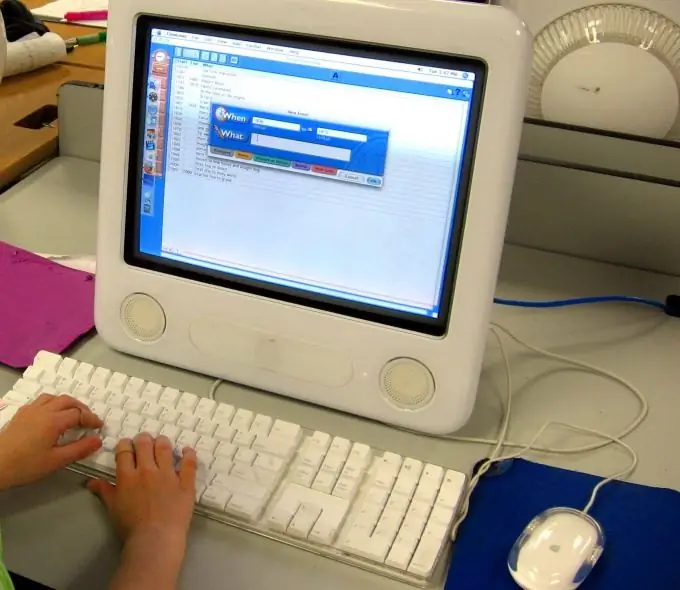
Het is nodig
- - webproxy
- - Web2Mail
- - Google vertaler
instructies:
Stap 1
Een webproxy gebruiken
Veel gratis online services helpen u toegang te krijgen tot geblokkeerde sites via een proxyserver. De proxyserver is een tussenpersoon tussen de gebruiker en de server waarnaar het verzoek is verzonden. Naast het feit dat uw verkeer niet overeenkomt met de site die u bezoekt, blijft u voor de site ook een anonieme gebruiker.
Stap 2
URL-wijziging
Dit is de gemakkelijkste manier om een geblokkeerde site te zien als u niet geïnteresseerd bent in de anonimiteit van bezoeken en u zeker weet dat uw geschiedenis niet wordt bekeken door de beheerder. U hoeft alleen de http in https in het siteadres te wijzigen.
Stap 3
IP-gebruik
Om een IP-adres in te voeren in plaats van een URL, moet u dit van tevoren weten of vinden. Ga naar het menu "Start" in de opdrachtregel en typ "ping site-adres".
Stap 4
Online vertalers gebruiken
Er zijn sites die op het ingevoerde adres vertaaldiensten bieden voor hele pagina's. Google Translator bijvoorbeeld. Voer het adres in het webformulier in en vertaal het in een willekeurige taal. Je bent nog steeds geïnteresseerd in het origineel.
Stap 5
De Web2Mail-service gebruiken
Web2Mail is gratis e-mail. Het bezorgt op uw adres bepaalde webpagina's waarop u zich abonneert. De pagina wordt naar u verzonden zodra er wijzigingen zijn aangebracht.
Stap 6
In browsers Internet Explorer / Opera Mozilla / Firefox
Als de site per ongeluk of vanwege softwareproblemen is geblokkeerd, kan het probleem worden opgelost via de browserinstellingen.
Internet Explorer
Start Internet Explorer en open het menu Extra. Selecteer "Internetopties". Selecteer het tabblad "Privacy" en klik op de knop "Sites". Verwijder de URL's van de sites die u wilt openen en selecteer vervolgens "OK". Start uw browser opnieuw.
Opera
Start Opera-browser. Voer "Instellingen" in en klik op het tabblad "Geavanceerd". Selecteer "Inhoud" in het menu aan de linkerkant van het formulier. Selecteer de URL van de site die u wilt deblokkeren en verwijder deze uit de lijst. Sluit het menu en start uw browser opnieuw.
Mozilla Firefox
Firefox biedt aan om zijn add-ons te gebruiken om sites te blokkeren. Ga naar "Extra", zoek de add-on die verantwoordelijk is voor het blokkeren van sites en verwijder het adres van de site die je nodig hebt uit de lijsten.






